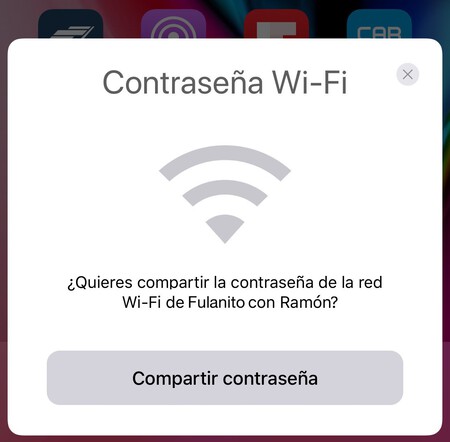Llegas a casa de un familiar o amigo y deseas conectarte a la red WiFi. Lo habitual solía ser que te dieran la contraseña escrita a mano, y tuvieras que ingresarla manualmente con dígitos, letras y caracteres en el móvil, la tableta, etc. Lo mismo sucede en muchos establecimientos públicos, como bares y hoteles.
Afortunadamente, el sistema ha avanzado considerablemente, y hoy en día existen varios métodos para conectarse a una red WiFi sin necesidad de introducir manualmente todos los caracteres. Por eso, vamos a repasar los cuatro métodos más comunes que permiten conectarse a Internet sin tener que teclear ni un solo número o letra.
Código QR

Lleva tiempo entre nosotros, pero fue la llegada de la pandemia, la que disparó el uso de los códigos QR. Pero aunque parezca mentira, esto ya existían mucho antes y de hecho, si te fijas, quizás el router tiene un código de este tipo pegado en el exterior o aparece dentro en los ajustes.
Conectarse la red WiFi sin saber la clave es tan fácil como sacar el móvil y usar la aplicación de la cámara para escanearlo. Incluso ya hemos explicado cómo se puede generar un código QR nuevo, si se ha cambiado la contraseña o el nombre de la red que viene originariamente en el router.
Usando otro móvil
Pero puede darse el caso de que el código QR sea inservible, bien porque se ha cambiado el nombre de la red o se ha cambiado la clave o simplemente porque el router no tiene una pegatina con dicho código. En este caso si usas un teléfono con Android que si se haya conectado a ese WiFi, puedes usarlo para conectarte a esa red.
Puedes usar ese otro móvil para crear un código QR una vez se ha conectado a la red y escanearlo desde tu móvil. Ya hemos visto como crear un QR con el móvil, e incluso algunos móviles ofrecen la posibilidad de crear este código desde los ajustes, entrando en la red WiFi en cuestión. Además, algunos móviles permiten ver la contraseña WiFi.
En el caso de los móviles con Android, si el otro dispositivo es también Android, puedes crear así un QR que dé acceso al WiFi. Si el móvil es un iPhone, se puede crear un atajo capaz de crear un QR con la clave del WiFi.
Sólo en dispositivos Apple
Si tienes un iPhone además el proceso es mucho más sencillo. iOS tiene una opción de compartir contraseña. Vas a necesitar que tu y otra persona tengan un iPhone con al menos iOS 11 o una versión superior y que uno de ellos esté conectado a la WiFi. El otro iPhone debe intentar conectarse a la misma red, lo que hará que en el otro iPhone aparecezca un diálogo preguntando si quieres compartir la clave de red con el otro iPhone o Apple. Sólo hay que pulsar en "Compartir contraseña" con tu iPhone, y se hará la magia
Usando Nearby Share

Nearby Share es una característica de Android que permite a los dispositivos móviles Android compartir contenido, como fotos, videos, enlaces web y otros archivos, de manera inalámbrica y cercana entre sí. Similar a la función AirDrop de Apple, Nearby Share facilita la transferencia rápida de datos entre dispositivos Android sin necesidad de una conexión a Internet o el uso de cables. Pero además de archivos, también permite compartir WiFi.
Para aprovechar esta posibilidad debes usar dos móviles que tengan Android 12 o una versión superior. Para usar esta función debes primero asegurarte de que el Bluetooth y la ubicación estén activados en tu teléfono o tablet. Luego abre la app de "Configuración del dispositivo" y pulsa en "Dispositivos conectados", "Preferencias de conexión" y comprueba que "Compartir con Nearby" está activo.
Si cumples con estos pasos, sólo debes conectarte a la red WiFi y pulsar en la opción "Compartir". Toca sobre "Compartir con Nearby" y se abrirá una ventana en la que debes elegir el dispositivo con el que quieres compartir la clave.
WPS

La manera más rápida y sencilla de conectarse a una red WiFi y sin lugar a dudas, la menos recomendable. Gracias a la función WPS (Wi-Fi Protected Setup) lo podrás hacer sin necesidad de conocer la contraseña. Una característica, presente en los routers desde 2007 pero nada aconsejable por seguridad, permite conectarse al WiFi con solo presionar un botón.
Para utilizarla, simplemente toma tu smartphone, ve a la sección de Redes e Internet, accede al menú de WiFi, busca las opciones avanzadas y selecciona la opción de "Conexión mediante WPS". Luego, dirígete al router y presiona el botón WPS. En cuestión de segundos, la conexión se establecerá automáticamente.
Imagen portada | RDNE Stock Project
En Xataka SmartHome | Poca gente usa este botón del router, y hace bien. Nos permite conectarnos al WiFi de forma muy sencilla, pero es mejor desactivarlo